Если устройство iOS или iPadOS зависает или возникают проблемы с производительностью, то воспользуйтесь следующими советами.
Проверьте состояние сети
Многим приложениям для отображения контента и работы других функций требуется подключение к Интернету. Если сеть, к которой вы подключены, перегружена (например, ее одновременно использует большое количество пользователей), приложения могут открываться или отображать контент с задержкой. Когда вы едете куда-то в транспорте, может также показаться, что ваше устройство медленно работает, поскольку оно каждый раз подключается к новым вышкам сотовой связи. Даже если на вашем устройстве хороший уровень сигнала подключения к сети, возможно, нужно немного подождать, а потом попробовать подключиться снова в другом месте или воспользоваться доступной сетью Wi-Fi. Если проблемы со скоростью передачи данных в сотовой сети, ее доступностью или производительностью в разных местах продолжают возникать, свяжитесь со своим оператором. Узнайте больше о передаче данных в сотовой сети >
Почему iPhone тормозит и замедляется? Как убрать глюки и тормоза в работе iOS!
Закрытие приложений, которые не отвечают
- На экране «Домой» iPhone X или более поздних моделей либо на iPad: смахните вверх от нижней части экрана и ненадолго задержите палец в центре экрана. На iPhone 8 или более ранних моделей: дважды нажмите кнопку «Домой», чтобы отобразить недавно открытые приложения.
- Смахивайте вправо или влево, пока не найдете приложение, работу которого требуется завершить.
- Чтобы завершить работу приложения, смахните вверх экран его предварительного просмотра.
* При обычных обстоятельствах принудительное закрытие приложения не требуется и не помогает устройству работать быстрее. На самом деле после принудительного закрытия приложения открываются дольше, потому что им необходимо повторно загрузить все свои данные.
Убедитесь, что в хранилище достаточно свободного места
Если на устройстве осталось мало свободного места, iOS или iPadOS автоматически освобождает его при установке приложений, обновлении операционной системы, загрузке музыки, записи видео и т. д. iOS или iPadOS удаляет только элементы, которые больше не нужны или могут быть загружены повторно.
Количество свободного места на устройстве можно узнать в меню «Настройки» > «Основные» > «Хранилище [устройства]». Для оптимальной производительности требуется не менее 1 ГБ свободного пространства. Если свободного места на устройстве всегда меньше 1 ГБ, оно может начать работать медленнее, так как iOS или iPadOS регулярно освобождает место для нового контента.
Если необходимо освободить место, следуйте инструкциям, чтобы включить встроенные в iOS или iPadOS рекомендации по экономии места на устройстве.
- Перейдите в меню «Настройки» > «Основные» > «Хранилище [устройства]» и ознакомьтесь с возможными рекомендациями iOS или iPadOS.
- Нажмите «Вкл.», чтобы включить рекомендацию, или ее название, чтобы просмотреть содержимое, которое можно удалить.
Если рекомендации не отображаются или нужно освободить еще больше места, можно просмотреть приложения на устройстве. Они перечислены в том же разделе «Хранилище [устройства]», где также указан объем памяти, который они занимают.
ПОЧЕМУ ТОРМОЗИТ АЙФОН?! Причины и пути решения медленной работы смартфонов Apple!!
Выберите приложение, а затем — нужный вариант.
- Выгрузить приложение, что позволит освободить занимаемое им пространство, но при этом останутся документы и данные этого приложения.
- Удалить приложение и связанные с ним данные.
- В зависимости от приложения может потребоваться удалить также некоторые связанные документы и данные.
Выключение режима энергосбережения
Режим энергосбережения — это функция iPhone и iPad, которая продлевает время работы от аккумулятора, сокращая количество потребляемой вашим устройством энергии. В этом режиме некоторые функции отключены, а на выполнение некоторых задач может уходить больше времени. Если отображается желтый значок аккумулятора, значит, режим энергосбережения включен.
Если вам не нужны ограничения в отношении энергосбережения для iPhone или iPad, рекомендуется выключать этот режим. Включить или выключить режим энергосбережения можно в меню «Настройки» > «Аккумулятор».
Не давайте устройству перегреваться или переохлаждаться
iOS или iPadOS регулирует производительность устройства, если оно перегревается из-за воздействия внешних условий, например в нагретом автомобиле или в результате длительного попадания на него прямого солнечного света. Перенесите устройство в более прохладное место и дайте время ему остыть.
Очень низкие температуры также могут замедлить работу вашего устройства. Если устройство медленно работает после нахождения на холоде, переместите его в более теплое место.
Следите за состоянием аккумулятора
Все перезаряжаемые аккумуляторы являются расходными компонентами, производительность которых снижается по мере химического старения. С течением времени емкость и пиковая производительность аккумулятора на любых моделях iPhone и iPad снижаются, в связи с чем требуется замена аккумулятора. В iOS можно просмотреть состояние аккумулятора iPhone и узнать, следует ли его заменить. Перейдите в меню «Настройки» > «Аккумулятор» и выберите «Состояние аккумулятора». Информация о состоянии аккумулятора доступна только на iPhone.
Дополнительная помощь
- Если сенсорный экран неправильно реагирует на касания, может сложиться впечатление, что устройство медленно работает. Если вы считаете, что сенсорный экран неправильно реагирует на касания, попробуйте перезагрузить свой iPhone, iPad или iPod touch. Если это не помогает и проблема возникает в одной и той же области экрана в нескольких приложениях, возможно, вам придется обратиться в службу поддержки Apple.
- Если после выполнения указанных действий ваш iPhone, iPad или iPod touch все еще работает медленно или продолжает зависать, обратитесь в службу поддержки Apple.
Информация о продуктах, произведенных не компанией Apple, или о независимых веб-сайтах, неподконтрольных и не тестируемых компанией Apple, не носит рекомендательного или одобрительного характера. Компания Apple не несет никакой ответственности за выбор, функциональность и использование веб-сайтов или продукции сторонних производителей. Компания Apple также не несет ответственности за точность или достоверность данных, размещенных на веб-сайтах сторонних производителей. Обратитесь к поставщику за дополнительной информацией.
Источник: support.apple.com
Как вычислить приложения, которые тормозят ваш iPhone
Наряду с новой файловой системой, функцией «Найти AirPods» и множеством баг-фиксов, в iOS 10.3 появилась возможность поиска приложений, препятствующих реализации нашими iPhone и iPad своего вычислительного потенциала. Какой вред они наносят системе и как именно их отыскать, разбирался AppleInsider.ru.
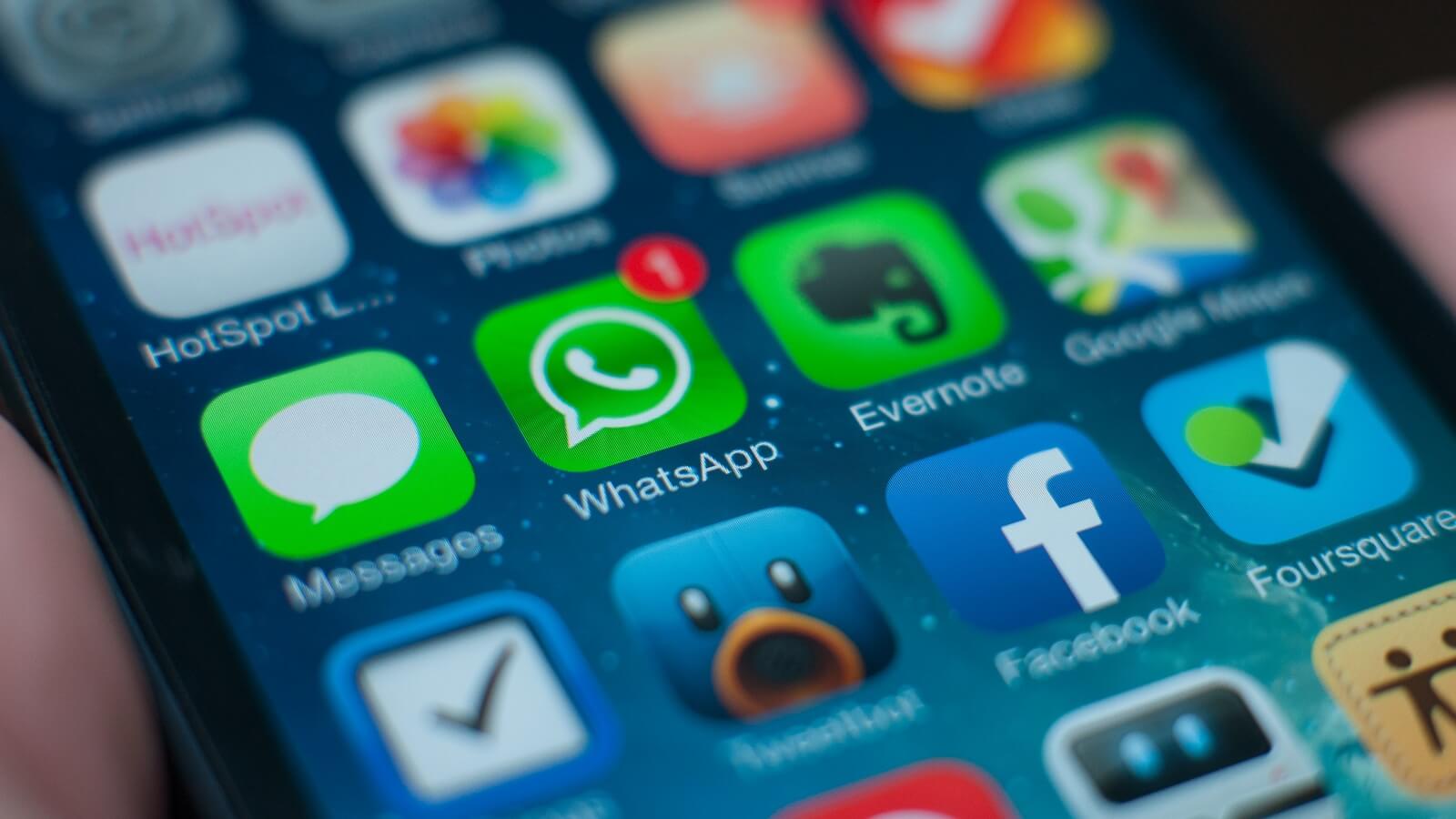
Для того чтобы вычислить такие приложения, необходимо перейти в «Настройки» — «Основные» — «Об этом устройстве» — «Программы». Это действие вызовет список ПО, в основу которого положена 32-битная разрядность и которое потенциально может замедлять работу вашего устройства.

В теории удаление таких приложений должно привести к некоторому (а в отдельных случаях и к весьма ощутимому) приросту производительности. Такой позиции, в частности, придерживается сама Apple, рекомендуя своим клиентам переходить на ПО, изначально построенное на базе более совершенной архитектуры.
Ранее стало известно, что в Купертино планируют окончательно прекратить поддержку 32-битных приложений для iOS. Предстоящее ограничение вступит в силу с релизом финальной сборки iOS 10.3.2, предваряющей выход iOS 11. Такая безапелляционность должна послужить для разработчиков стимулом к обновлению своих продуктов.
Источник: appleinsider.ru
Айфон стал тормозить? Все способы это исправить
Не можете полноценно наслаждаться работой своего Айфона, потому что он стал тормозить и работать медленнее? Если приложения долго запускаются, зависают и вылетают, мы поможем вам решить эту проблему разными способами.

- Почему тормозит Айфон?
- 1. Перезагрузите iPhone
- 2. Включайте режим энергосбережения по необходимости
- 3. Заблокируйте iPhone и дайте ему остыть
- 4. Закройте ненужные приложения
- 5. Обновите систему iPhone
- 6. Очистите ОЗУ своего iPhone
- 7. Удалите ненужные приложения
- 8. Освободите память на своём iPhone
- 9. Очистите данные сайтов Safari
- 10. Запретите ненужным приложения доступ к локации
- 11. Отключите фоновое обновление приложений
- 12. Отключите автоматически обновления
- 13. Измените настройки приложения «Почта»
- 14. Удалите лишние виджеты с домашнего экрана
- 15. Подключитесь к другой сети Wi-Fi
- 16. Сбросьте настройки
- 17. Восстановите iPhone и настройте его заново
- 18. Замените аккумулятор своего iPhone
- Купите себе новый iPhone
Почему тормозит Айфон?
Вот главные причины, по которым ваш Айфон может тормозить:
- Вы долго не перезагружали свой смартфон.
- iPhone слишком сильно нагрелся или наоборот замёрз (актуально для жаркой или холодной погоды).
- У вас устаревшая версия iOS, которая больше не совместима со сторонними приложения.
- iPhone тормозит из-за определённых настроек.
- На вашем смартфоне заканчивается свободная память.
- Сеть Wi-Fi, к которой вы подключены, работает очень медленно.
- Состояние аккумулятора iPhone ухудшилось, из-за чего замедляется его производительность.
- Ваш iPhone уже просто устарел.
С причинами разобрались, а теперь расскажем аж о 18 способах исправить проблему и ускорить свой Айфон.
1. Перезагрузите iPhone
Если вы долгое время не перезагружали свой Айфон, он может начать работать медленно. Приложения будут долго запускаться, камера не будет открываться с экрана блокировки, анимация будет тормозить при переключении приложений и возвращении на домашний экран. Проблем может быть много.
Самый быстрый способ решить проблем – выключить свой iPhone, подождать около минуты и снова его включить. Это очистит ненужный кэш приложений, исправит временные ошибки и вернёт производительность устройства в норму.